win10系统是很多电脑用户首选的装机系统,然而有不少用户在使用过程中可能会碰到win10系统shift键的情况。大部分用户电脑技术都是菜鸟水平,面对win10系统shift键的问题,无法自行解决。不少用户都来咨询小编win10系统shift键要怎么处理?其实可以根据以下步骤“发送到”每天都用,一般情况下这个菜单只有寥寥可数的几个项目。但当我们按住shift键,再次点击“发送到”时……,神奇的事儿发生了!菜单里一下多出了那么多内容,比如Music、pictures、Videos、链接、联系人、收藏夹……,反正你能想到的系统文件夹几乎在这里都能找到这样的方式进行电脑操作,就可以搞定了。下面就和小编一起看看解决win10系统shift键问题详细的操作步骤:
“shift”键只是我们107个键位中很普通的一个,大多数人对于它的了解,恐怕仅仅是输入法中切换大小写的那个东东。但其实它的功能绝非切换大小写那么简单,在我们的windows 7中,shift键被赋予了更多更“神奇”的功能。不信?那咱们就依次瞧一瞧吧。
1.“超级”发送到
“发送到”每天都用,一般情况下这个菜单只有寥寥可数的几个项目。但当我们按住shift键,再次点击“发送到”时……,神奇的事儿发生了!菜单里一下多出了那么多内容,比如Music、pictures、Videos、链接、联系人、收藏夹……,反正你能想到的系统文件夹几乎在这里都能找到。怎么样?这回不用抱怨不够用了吧。
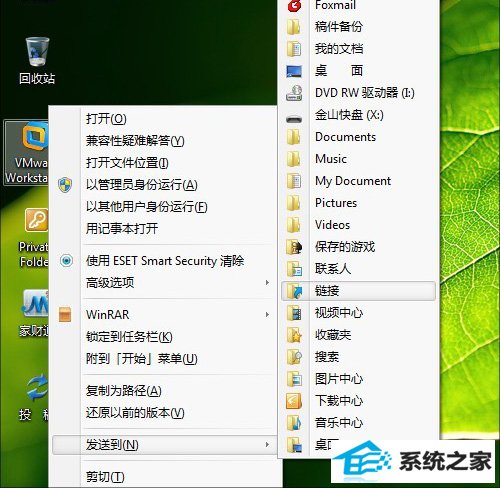
图1 shift+“发送到”
2.此处打开命令窗口
如何在命令行中快速打开文件夹呢?手工输入——太慢!复制粘贴——太麻烦!
其实在win10中最简单的一个办法就是按住shift键,然后右击目标文件夹。正常情况下,你会发现右键菜单里多出了一项“在此处打开命令窗口”。没错!就是它,剩下的事儿就不必我多说了吧。
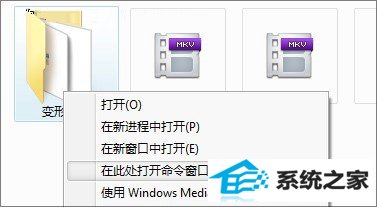
图2 当前文件夹用命令行打开
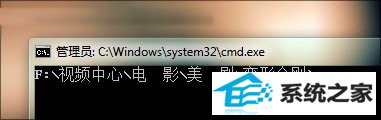
图3 效果很不错
3.以管理员身份运行
众所周知,有些程序在运行时是需要管理员权限的。正常情况下,我们需要右击程序图标并选择“以管理员身份运行”加以执行。当然这可不是最简单的方法,还有一个诀窍是按住Ctrl+shift+双击,效果和右键菜单一模一样。快去试试吧,如假包换哟!
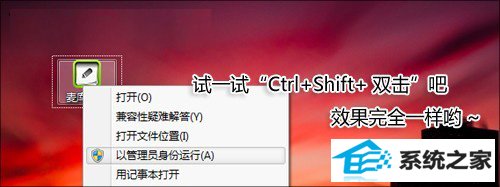
图4 以管理员身份运行程序
4.一键生成新窗口
假如你要新建一个程序窗口会怎么做?“文件”→“新建”?没错!这的确是一个百试不爽的好办法,但对个别程序却不适用(如“记事本”)。那么……试一试俺这招儿吧,按住shift键点击任务栏上的程序图标。oK!效果出来了。
当然如果你还不明白我说的是什么,那么下面这张截图将给你答案!

图5 一键生成新窗口
白云系统 u大师装机大师 win10装机大师 青苹果系统 系统城win8系统下载 win10一键重装系统 小熊装机助手 u大师系统 熊猫u盘启动盘制作工具 企业版一键重装系统 系统城win10系统下载 韩博士win10系统下载 小鱼系统 雨林风木重装系统 番茄家园装机大师 洋葱头一键重装系统 系统之家装机管家 完美u盘启动盘制作工具 专业版装机管家 蜻蜓系统